Lição 1 Fluxo de Trabalho de Impressão Digital
Imprimir e Transformar Fotos em Obras de Arte
Ao imprimir e transformar fotos em obras de arte, você pode transmitir aspectos de ótima qualidade que não podem ser representados no monitor. Além disso, você pode desfrutar de várias formas de representação, como moldura, coleção de fotos e presente para os amigos.
Fluxo de Trabalho Recomendado Empregando o Professional Print & Layout
Use o Professional Print & Layout para imprimir as fotos perfeitas que você sempre quis. Imagens desenvolvidas/corrigidas no "Digital Photo Professional" (software de edição de imagem RAW fornecido pela Canon), Adobe Photoshop, Adobe Photoshop Elements ou Adobe Photoshop Lightroom também podem ser impressas mantendo a mesma impressão.
-
Capture.
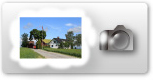
-
Desenvolva/Corrija.
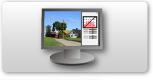
-
Imprima.
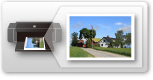
![]() Espaços Coloridos e Modos de Cor Recomendados pela Canon
Espaços Coloridos e Modos de Cor Recomendados pela Canon
Os espaços coloridos e os modos de cor recomendados pela Canon variam de acordo com o formato de arquivo da imagem a ser impressa e se a impressão será colorida ou em preto-e-branco. Você pode obter resultados de impressão de qualidade ainda mais alta imprimindo com as configurações a seguir.
| Formato de Arquivo | Espaço Colorido Recomendado | Modo de Cor Recomendado para Professional Print & Layout | |
|---|---|---|---|
| Impressão Colorida | Formato RAW | Adobe RGB | Usar Perfil ICC (Use ICC Profile) (Método de renderização (Rendering Intent): Perceptivo (Perceptual)) |
| Formato JPEG | sRGB | Correspondência do driver (Driver Matching) (Método de renderização (Rendering Intent): Perceptivo (foto) (Perceptual (Photo))) |
|
| Impressão em Preto-e-Branco | Formato RAW | sRGB | - |
Consulte "Sobre Espaços Coloridos" para obter detalhes sobre espaços coloridos.
Para obter detalhes sobre os modos de cor do Professional Print & Layout, consulte Lição 3 Utilizando o Professional Print & Layout.


